Доброго дня шановні читачі та відвідувачі блогу, минулого разу я вам розповів як включити java в google chrome , продовжимо його вивчення, і сьогодні я вам розповім, які корисні розширення для Chrome за версією сайт використовую я. Я не буду вам впарювати, що те і писати пост заради трафіку, як роблять це багато, на кшталт (25 крутих доповнень в Google Chrome), хоча впевнений, що їх пише і 10 відсотків, то не використовують. У міру появи, що нового я буду доповнювати статтю.
Що таке розширення для google chrome
Будь-який сучасний браузер, можна порівняти з операційною системою, яка має певний функціонал, і логічно, що для його збільшення операційна системавикористовує програми та утиліти. Ось і в браузерах є щось подібне і називається це розширення для браузера. Це можна порівняти з конструктором, в якому ви додаєте потрібну кількість деталей.
Давайте тепер розглянемо як проводиться встановлення розширень в Google Chrome, так як для того, щоб з ними познайомитися, їх потрібно вміти інсталювати.
Відкриваємо ваш Google браузер і у правому верхньому кутку знаходимо такий значок у вигляді трьох паралельних ліній, це значок Налаштування та управління Google Chrome. Натиснувши на нього у вас відкриється контекстне меню, в якому ви обираєте
Додаткові інструменти > Розширення
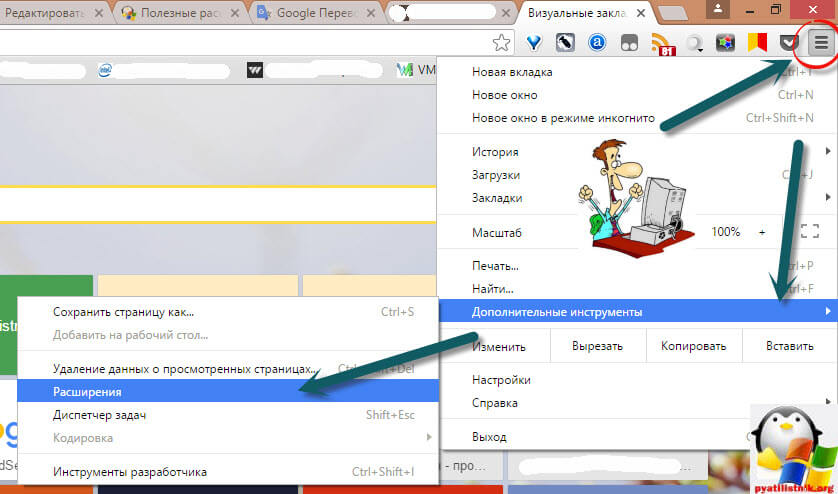
Перегортаєте в самий низ і знаходьте ось таке посилання Ще розширення.

При натисканні на неї вас перекине до інтернет-магазину chrome. Тут ви і знайдете для google chromeрозширення на всі випадки життя.
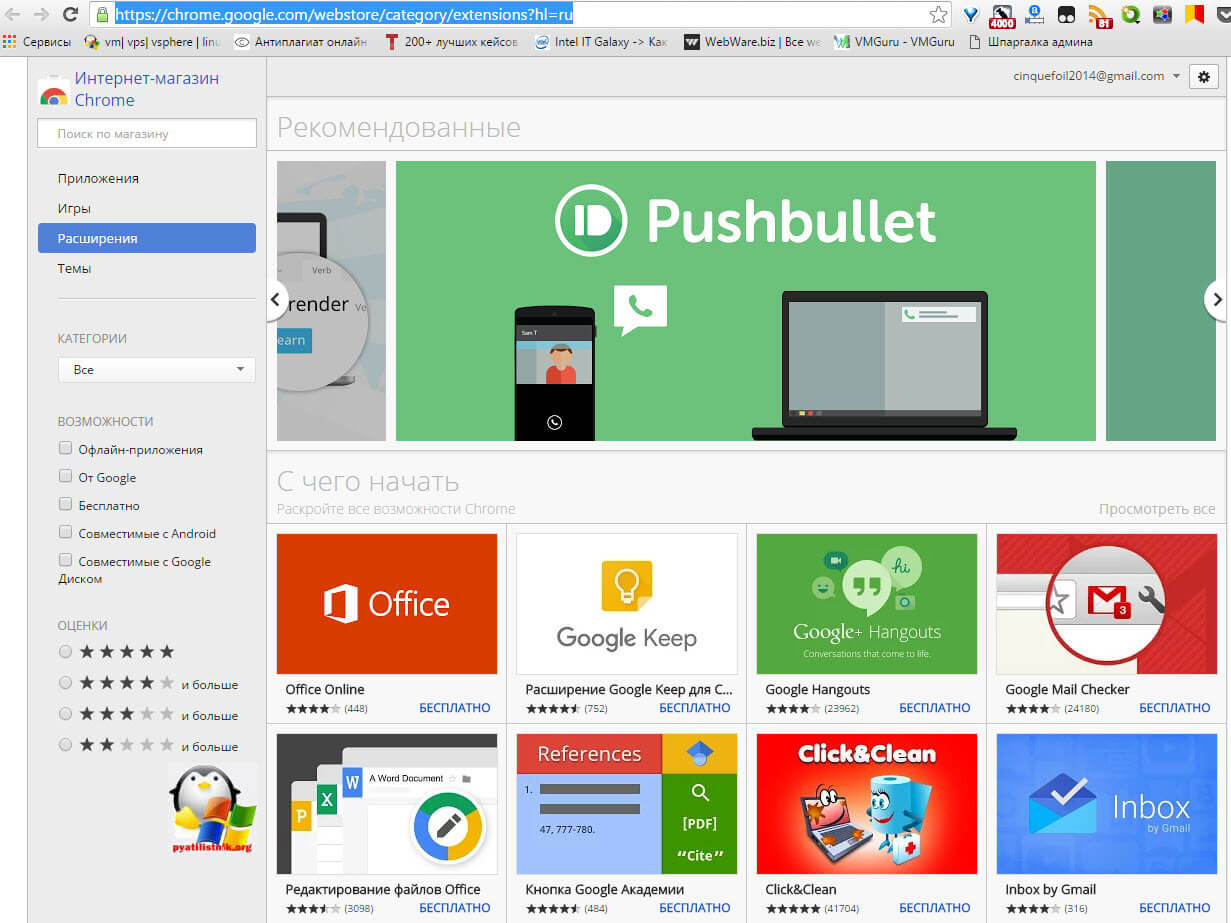
Для того, щоб встановити розширення гугл хром, вам потрібно його в пошуковому рядку знайти та натиснути потім Встановити. все просто
Все починаємо список, на мій погляд розширень, які мені спрощують життя та економлять час.
OneTab розширення
Упевнений, що кожен із вас стикався з такою ситуацією, що у браузері у вас відкрито 100 вкладок і всі як завжди потрібні. Знайти серед них потрібне, починає бути проблемою, та ще й кожна вкладка їсть частину оперативної пам'яті, Це добре якщо у вас її 16 ГБ і ви можете не хвилюватися за це, але у більшості ноутбуків або системних блоків, їх 4, і для цієї ситуації це досить критично, так як сильно знижує продуктивність системи.
Розширення OneTab покликане вирішити цю проблему і допомогти користувачеві зберегти і структурувати у зручному вигляді всі його вкладки. Заходимо в магазин розширень Google Chrome і шукаємо його.
Натискаємо Додати до crome. Він після встановлення з'явиться у списку доступних.
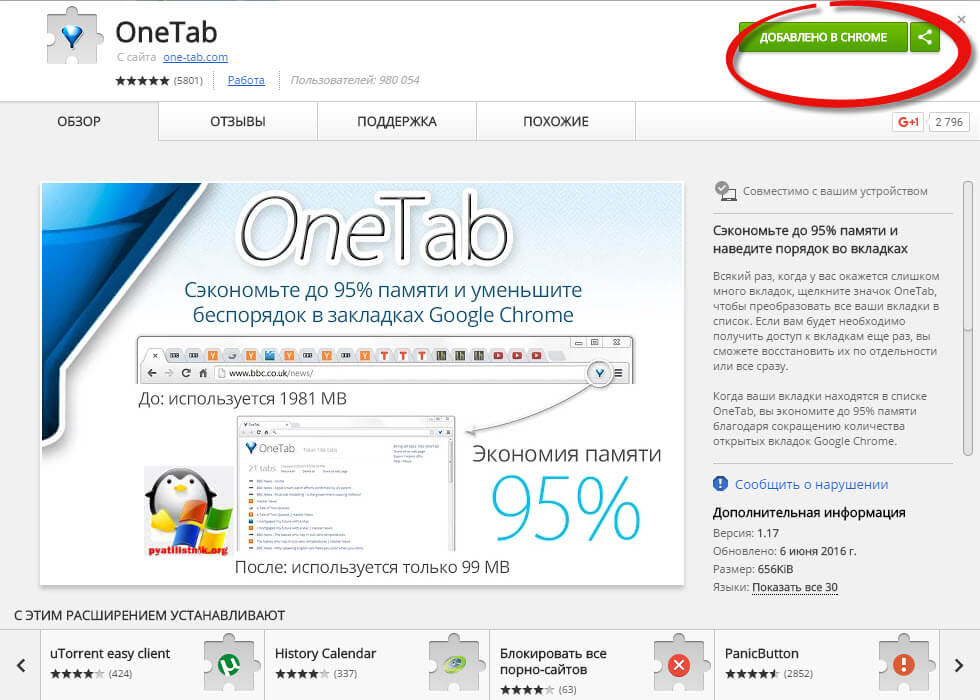
У результаті у вас з'явиться такий значок OneTab в crome. Якщо ви його натиснете, то всі ваші вкладки перетворяться на одну.
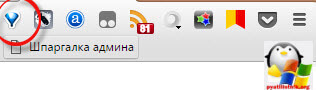
Вкладки в chrome будуть структуровані за датою, їх можна потім видалити або відновити. Погодьтеся так зручніше, що шукати.

Розширення WOT
Триває встановлення розширень chrome, і наступним у нас буде плагін WOT. Скажу відразу це не World of Tanks, як багато хто може подумати, насправді це WOT: Web of Trust, довіра в мережі. По суті це співтовариство людей, які оцінюють сайти, за різними критеріями, і тим самим ставлячи рейтинг хороший сайт або це поганий сайт. Якщо ще простіше, то перед вами сумлінний сайт, який не завантажує вам вірус, або, навпаки, сайт шахраїв і вірусів.
Також шукаємо WOT: Web of Trust в магазині розширень google chrome і додаємо до себе.

У результаті, якщо ви натиснете на значок WOT, то побачите докладніше, а саме:
- Заслуговує на довіру > Добре
- Безпека для дітей > Чудово
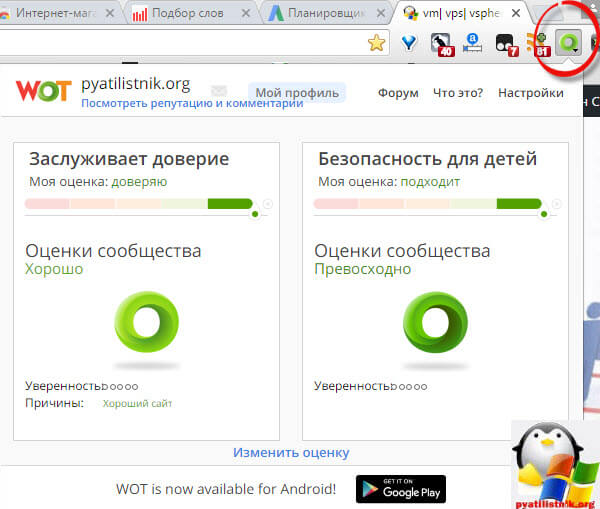
Ще чудовим додаванням, буде те, що під час пошукової видачіви вже відразу будите, не перейшовши на сайт бачити, хороший ресурс чи ні. Наприклад, мене давно атакую з лохотронного сайту Мільйонери в кедах, вводжу цю назву в гугле. Бачимо, що на групу в контакті посилання підсвічене як зелене, тому що вконтакті перевірений сайт, йдемо якийсь форум жовтий, що в градації WOT вже підозрілий ресурс і найнижчий це офіційний сайт мільйонери в кедах, червоніше не буває.
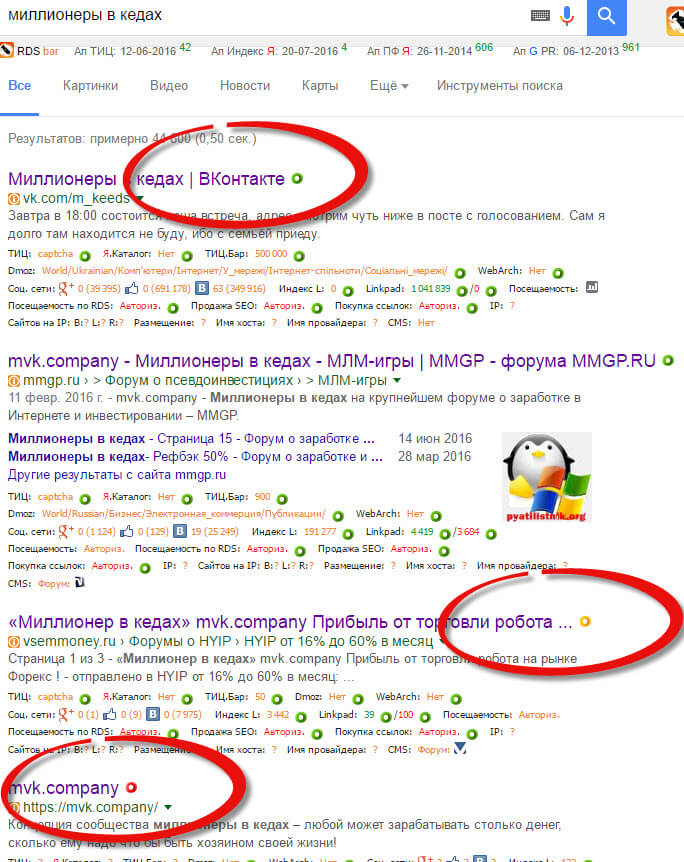
Переходимо для тесту на цей ресурс і бачимо, що сайт мільйонери в кедах – це сайт шахраїв і відвідувати його не радять користувачі інтернету.
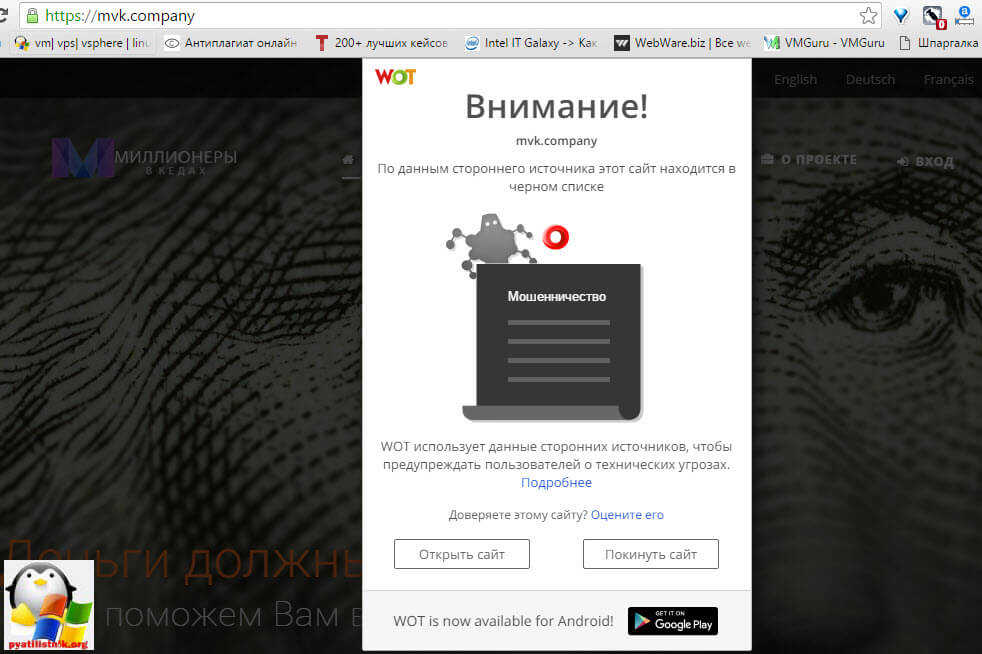
Ви і самі можете оцінювати сайти завдяки цьому плагіну, як бачите WOT дуже корисне розширення для Chrome.
Розширення доступу до Рутрекер
Продовжуємо вивчати корисні розширення для Chrome за версією сайту і наступним буде у нас розширення з назвою доступ до Рутрекер. Думаю всі пам'ятають, що на початку цього року (2016) наш уряд вирішив, що торренти це зло, як наслідок стало обмеження доступу до даних ресурсів.
Додаток для chrome під назвою доступ до Рутрекер, покликаний повернути доступ до rutracker org . Заходимо в магазин розширень Google Chrome і завантажуємо його від туди.
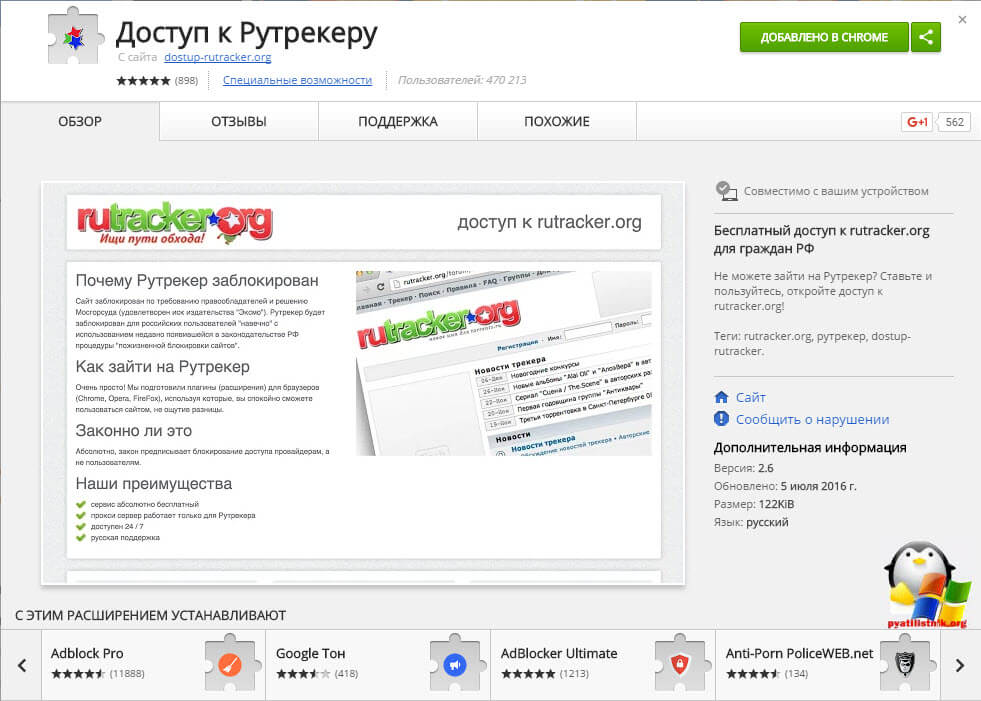
У результаті у вас з'явиться такий значок, клацнувши по якому ви повинні включити плагін, перевівши його в стан ON, після чого отримаєте доступ до rutracker.org. Дуже зручне та корисне розширення crome.
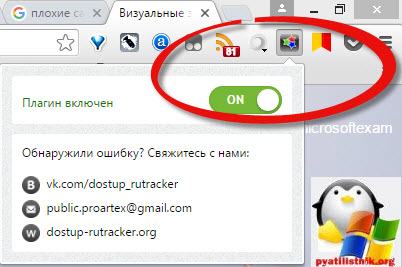
Розширення Tampermonkey
Дане розширення йде разом з установкою програми SaveFrom.net, вона дозволяє завантажити youtube ролики з chrome або музику з вконтакте, та багато де якщо чесно. Плагін Tampermonkey, потрібен, щоб була можливість виконувати скрипти в гугл хром. На виході ви отримуєте кнопку під відео на youtube або вконтакті
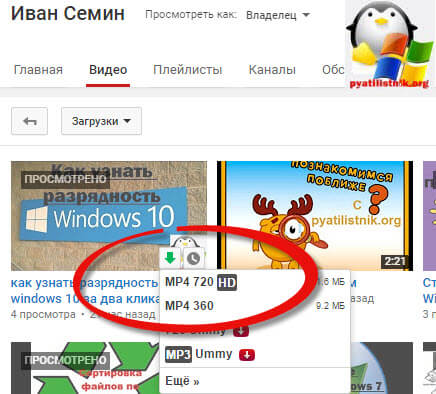
Як бачите, теж дуже корисне розширення для chrome, я не кажу, що воно обов'язкове до встановлення, але стане в нагоді для більшості користувачів.
Плагін Alexa traffic rank
Продовжуємо встановлення розширень google chrome, і наступним буде корисним у нас Alexa traffic rank. Він звичайно більше підійде веб майстрам, але і рядовим користувачам буде, корисний тим, що показує на скільки якісний сайт перед вами, за кордоном це диво стоїть у більшості користувачів інтернету. Параметрами крутості будуть такі значення:
- Alexa traffic rank > у світі, чим нижче тим крутіше сайт
- traffic rank in Ru > трафік сайту в Росії, крутість сайту в нашій країні
- Час завантаження сайту
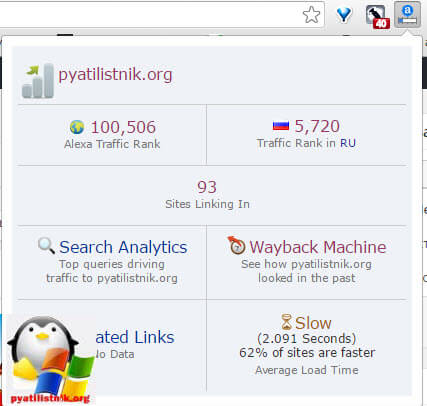
Розширення Save to Pocket
Продовжуємо наш марафон корисних доповненьу crome, і наступним з ким я вас познайомлю це буде встановлення розширення для хрому під назвою Save to Pocket. Всі ми з вами любимо серфінг по інтернету, і дуже часто знаходимо цікаві статті, новини, замітки, які ми б хотіли зберегти собі, начебто є закладки, але вони не завжди зручні коли їх тисячі, та й сайти мруть як мухи, зручніше зберегти собі це в якийсь блокнот, ось Save to Pocket і виступає в ролі такого , коли копіює в один клік будь-яку статтю або замітку у ваш персональний щоденник, щоб ви надалі могли подивитися, що вам потрібно.
Встановлюємо Save to Pocket у chrome. Тепер відкриваємо потрібну вам статтю та натискаєте кнопку зберегти.
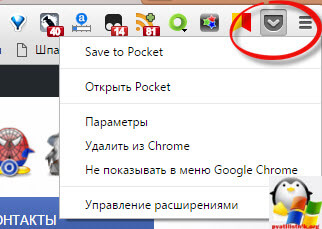
У результаті потім, перейшовши в щоденник Save to Pocket, у вас буде дуже зручний інтерфейс для пошуку потрібної вам статті. У всіх статтях є посилання на оригінал, так що завжди зможете швидко його відшукати.
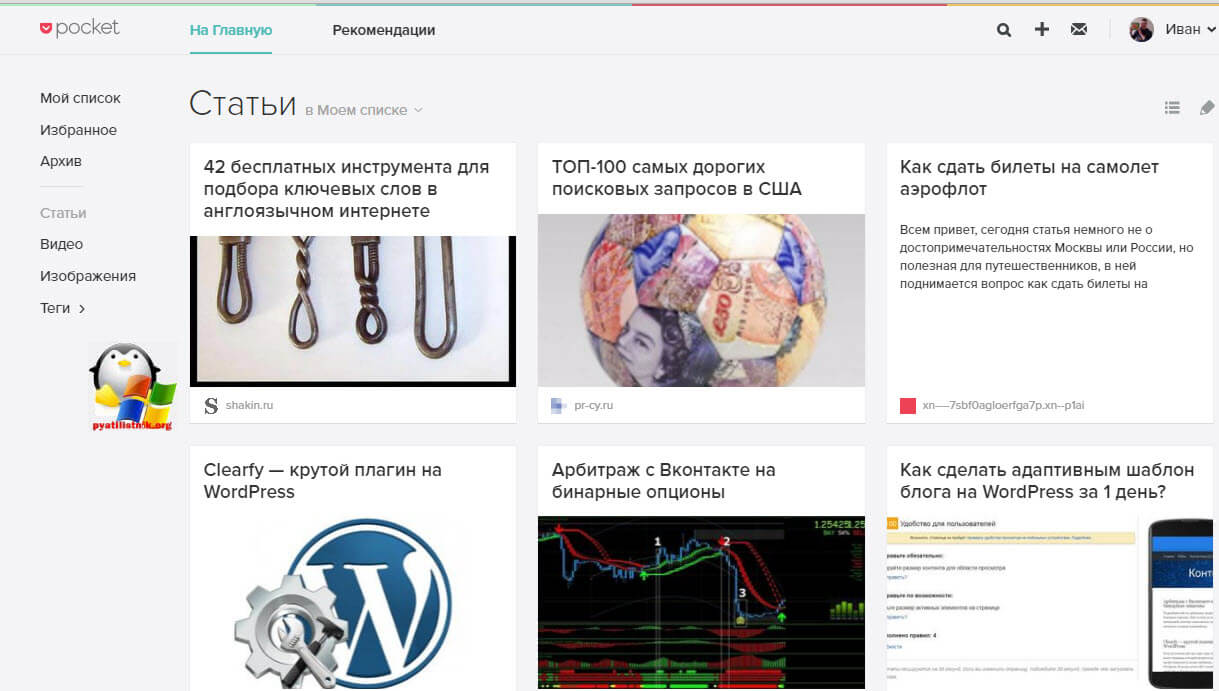
Розширення RSS Feed Reader
Всі ми маємо свої улюблені сайти, і часто їх переглядаємо, логічно, що інформація на них оновлюється, і вам хотілося б своєчасно її отримувати, для цього більшість сайтів мають RSS стрічку . Сенс її в тому, щоб ви в спеціальній програміабо сервісі через пару хвилин після публікації бачили, що щось оновилося. Мені в цьому допомагає плагін RSS Feed Reader.
Установка розширення RSS Feed Reader у chrome, так само проста, як і описано вище.
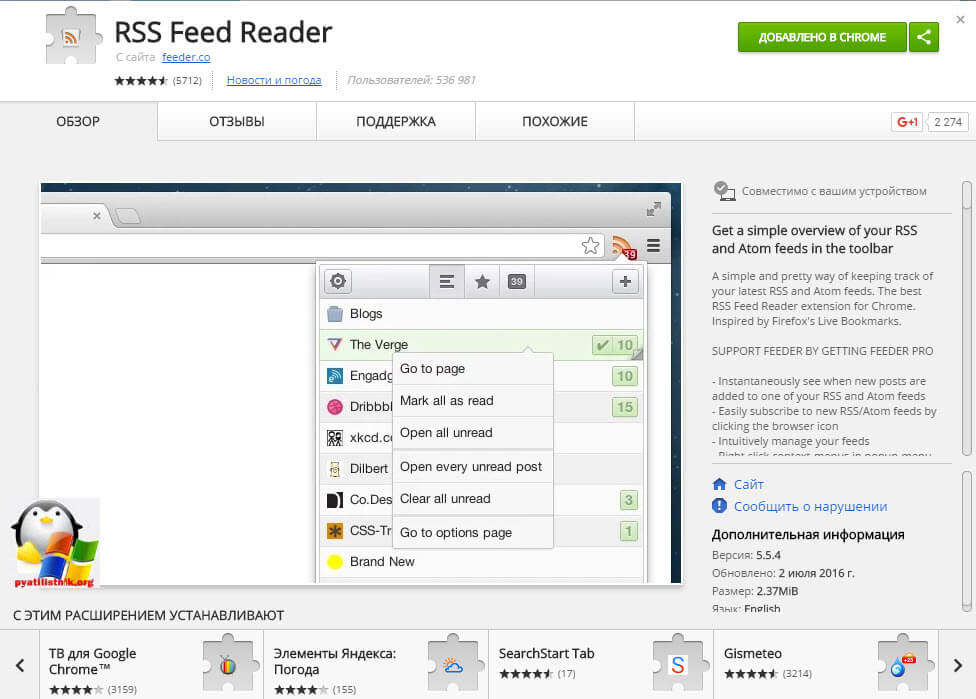
На виході ви отримаєте значок у вигляді дуг. В якому ви додасте потрібні вам сайти за умови наявності на них RSS стрічок. Далі як тільки на них з'явиться свіжий контент, то у вас проти потрібного сайту з'явиться плюсик.
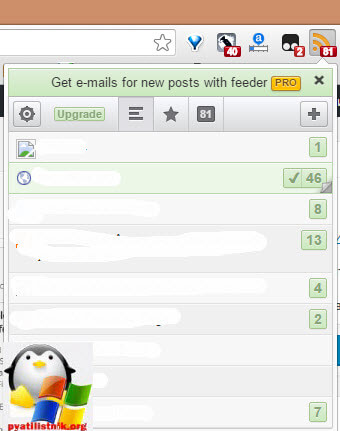
Ось такий мій список розширень для chrome, для мене він зручний та корисний, якщо буде ще щось нове я додам сюди.
Видалити розширення в chrome, дуже просто так само натискаємо у правому верхньому кутку знаходимо такий значок у вигляді трьох паралельних ліній, це значок Налаштування та керування Google Chrome. Натиснувши на нього, у вас відкриється контекстне меню, в якому ви обираєте
Додаткові інструменти > Розширення
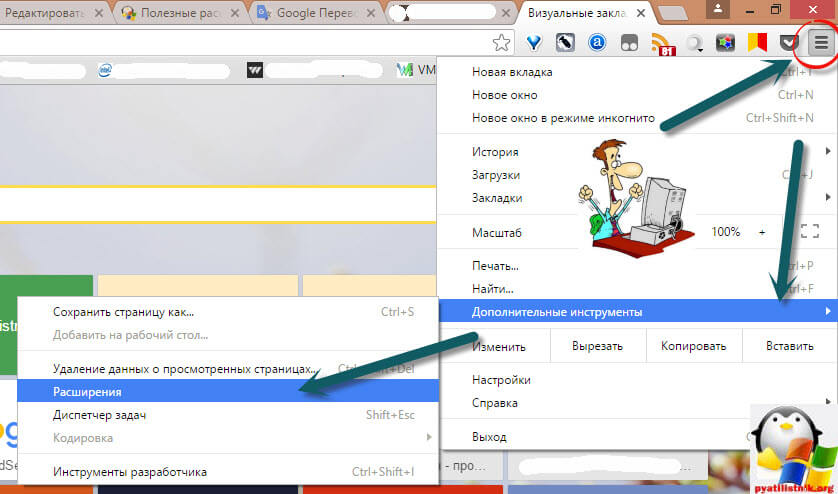
У результаті ви отримаєте список ваших розширень, вимкнути їх просто, знявши відповідну галку. Видалити так само просто, натиснувши піктограму кошика.
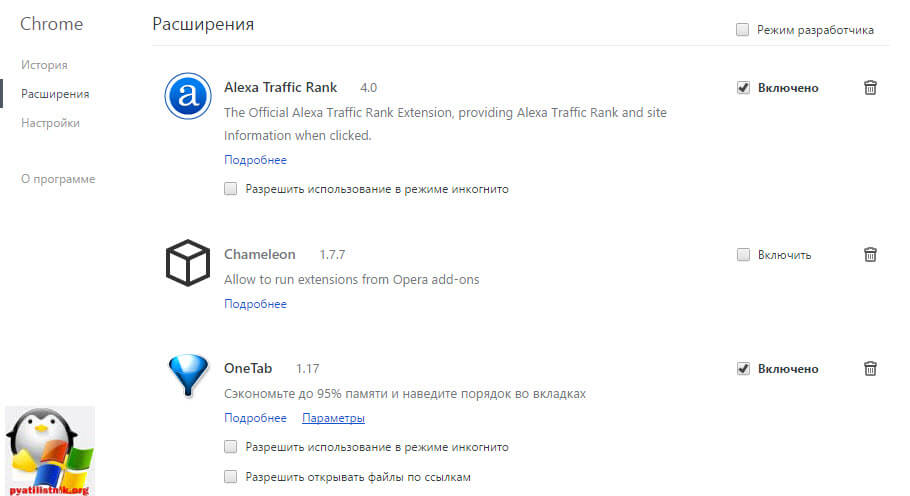
Підсумок
Підбивши підсумки, ми з вами навчилися встановлювати, відключати та видаляти розширення для гугл хром, розібрали корисні з них і навчилися їх використовувати. Якщо у вас є щось корисне ще пишіть в коментарях, щоб можна було розширити список корисних розширень chrome.
Time Tracker розширення для браузера Chrome, що відстежує час перебування користувача на різних сайтах, після клацання по кнопці розширення з'являється віконце з докладною статистикою про ваш час у мережі.
Відмінне розширення для всіх користувачів сервісу Google Reader. Додає можливість перегляду повного тексту статей навіть у разі, якщо джерело віддає в rss лише анонс. Причому статтю можна переглядати двома способами – у тому вигляді, як вона відображається на сайті або в більш читальному вигляді – тільки текст та ілюстрації. Для кожного джерела вигляд відображається окремо, що дуже зручно. Рекомендую.
Мета цього розширення – представити сторінки найпопулярнішої онлайнової бібліотеки у зручному для читання вигляді. Тепер ми бачитимемо лише текст статті та необхідні картинки, а все додаткові посиланнята елементи навігації будуть відображатися лише при наближенні курсору до краю сторінки.
У минулому ви напевно неодноразово вдосконалювали свій браузер Chrome за допомогою зручних розширень. У цій добірці представлено ще кілька нових і видатних інструментів, якими безперечно варто скористатися в цьому році.
Якщо ви постійно працюєте у браузері, Jot стане незамінним помічником при складанні щоденного списку справ: просто відкрийте нову вкладкута додайте будь-які завдання або нотатки, заплановані на найближчий час. Великі шрифти та красиві краєвиди фону зроблять ваші записи максимально помітними.
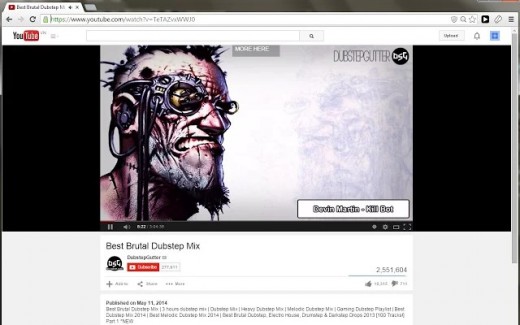
Звичайно, існують і інші розширення для роботи, але все ж таки це рішення справляється з безладом на YouTube набагато краще і дозволяє позбутися всіх відволікаючих факторів під час перегляду.
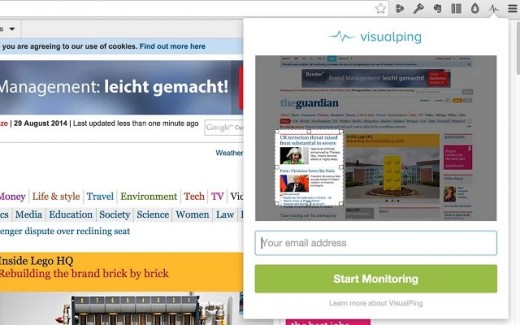
Це розумне розширення буде повідомляти вас про оновлення улюблених сайтів електронній пошті. Можна сказати, що це вдосконалена версія RSS-стрічки. Просто відвідайте ресурс, що цікавить, клацніть по розширенню на панелі інструментів і введіть свій email, щоб отримувати оповіщення.
Вам нададуть безкоштовно 250 кредитів (як і за кожне наступне повідомлення), і VisualPing щогодини перевірятиме сайти на наявність найменших апдейтів.
Запустивши програму, ви зможете переналаштувати перевірочні інтервали, розклади та тригери для кожної сторінки, що спостерігається, а також придбати додаткові кредити ($10 за 5000 кредитів).

Запустіть Google Календарта скористайтесь бічною панеллю UpTo, яка надасть вам доступ до величезного каталогу календарів та дозволить стежити за спортивними розкладами, датами проведення концертів, кіно-, ТВ- та музичними релізами.
Як тільки вам сподобається якась подія, ви зможете додати її до свого календаря або розповісти про неї в соціальних мережах за допомогою одного кліка.
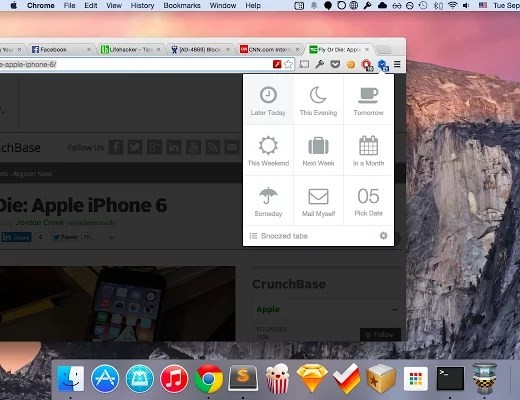
Ваш браузер захаращений вкладками? Повірте, з такою проблемою стикається практично кожен користувач, і найчастіше ця напасть суттєво уповільнює роботу комп'ютера.
Скориставшись Tab Snooze, ви зможете згорнути всі вкладки, що вас цікавлять, а потім повернутися до них у запланований час.

Якщо ви віддаєте перевагу використанню закладок, вам однозначно потрібно встановити це розширення: сумісивши Spellbook зі списком закладок, ви отримаєте доступ до кожної з них на будь-якій веб-сторінці, просто відкривши контекстне меню правою кнопкоюмиші.
Завдяки цьому вам більше не доведеться запам'ятовувати комбінації клавіш для закладок та й вільного місця на екрані залишиться набагато більше.
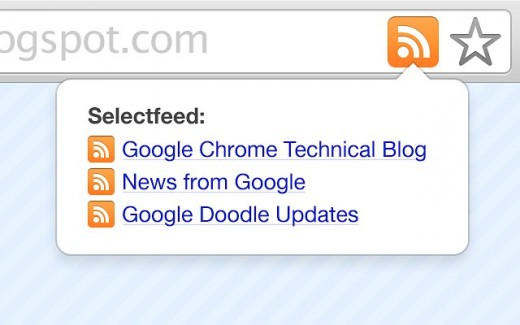
RSS стрічки чудово підійдуть для моніторингу ваших улюблених сайтів та блогів, а також нададуть кілька цікавих робочих рішень.
Як тільки ви встановите розширення, в адресному рядкувеб-ресурсу з'явиться RSS кнопка, і для оформлення підписки вам залишиться лише клацнути по ній.
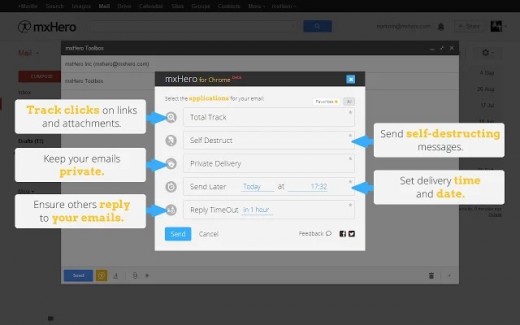
Додайте до своєї електронної пошти на Gmail різні корисні функції, включаючи планування відправлення листів, повідомлення, що видаляються, повідомлення про читання листів і багато іншого, абсолютно безкоштовно.
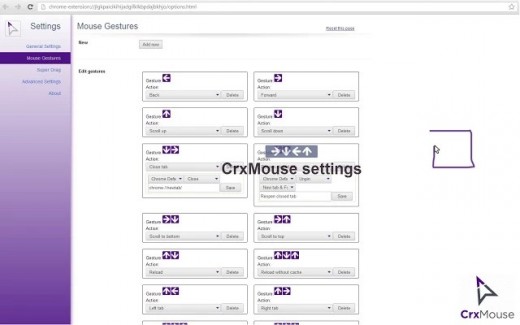
Підібравши оптимальні для себе налаштування жестів/фігур, ви зможете переглядати веб-сторінки та користуватися основними функціями браузера за допомогою однієї миші. Просто намалюйте комп'ютерною мишею заздалегідь задану фігуру, і це активізує прив'язану до неї функцію.
Таким чином вам вдасться мінімізувати тимчасові витрати та кількість кліків під час роботи з кількома вкладками.
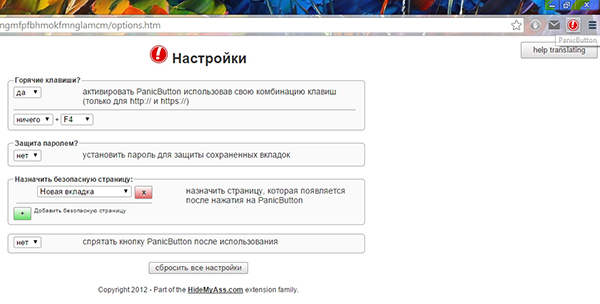
Відвідуєте розважальні сайти в робочий час і боїтеся догани начальника? Натискання PanicButton миттєво приховає всі активні вкладки, а повторне натискання знову відкриє їх.
Ви можете підібрати для цієї функції комбінацію клавіш і встановити веб-сторінку (наприклад, зі складними електронними таблицями), що відображається після натискання кнопки.
Бонус: Chrome Visual History
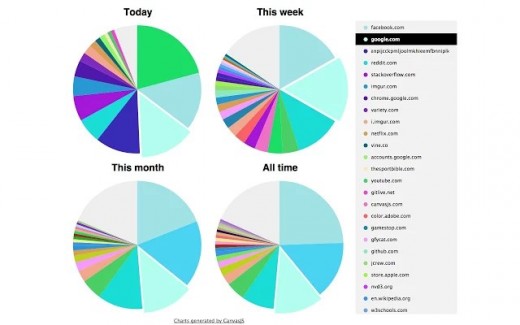
Цікаво, на що саме витрачається час, проведений в інтернеті? Це рішеннявідобразить історію відвідувань у вигляді акуратних кругових діаграм, що охоплюють день, тиждень, місяць чи будь-який інший період.
Високих вам конверсій!
поділилися
Твітнути
Судячи зі статистики, кожен другий користувач у Росії використовують браузер Google Chrome. Якщо це не так і ви користуєтеся Mozilla, Safari або IE, то впевнений, що цей матеріал спонукає вас стати адептом хрому. Ви дізнаєтесь скільки переваг весь цей час був у вас під носом, і яка величезна кількість можливостей відкриває нам використання розширень. Браузер давно перестав бути програмою для простого серфінгу інтернету, але перетворився на універсальний інструмент, за допомогою якого можна виконати десятки та сотні різних завдань. Сьогодні я хочу познайомити вас з тими розширеннями, які я сам використовую і які можуть допомогти вам у нелегкій роботі організатора заходів.
1. OneTab
Коли відкриті сотні та десятки потрібних закладок – браузер починає гальмувати. За допомогою цього зручного розширення можна просто натиснути на іконку розширення і згорнути їх у компактний список, який не буде забирати пам'ять браузера. Щоб викликати цей список і відновити потрібну вам вкладку, треба лише натиснути на іконку. До речі, OneTab зберігає всі ваші згорнуті сесії по датах, так що ви в будь-який момент можете повернути потрібну. Проблема сотні відкритих вкладокповністю вирішено!
2. Google Mail Checker
Event-менеджер завжди має бути на зв'язку, оперативно відповідати на листи та спрямовувати підрядників. Якщо в Microsoft Outlook або Apple Mail існують звукові сповіщення та банери, то плагін Google Mail Checker чудово виконає цю роль для пошти Gmail. Простий плагін відображає кількість непрочитаних повідомленьу вашому поштовій скриньці, а просте натискання на кнопку відкриває пошту. До речі, цей плагін буде додатковим стимулом для досягнення заповітного Inbox Zero.
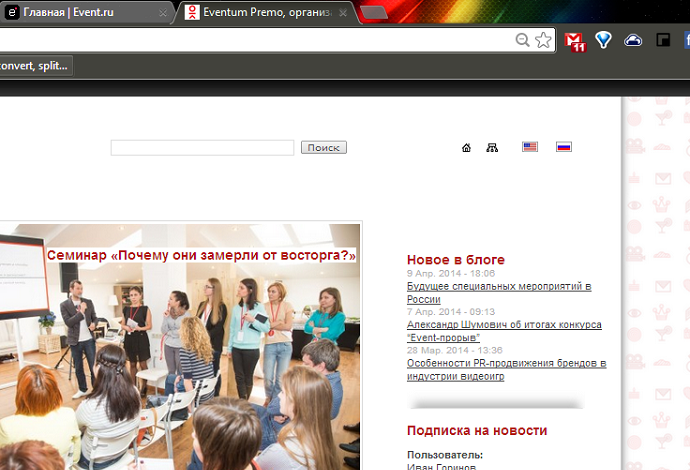
3. Signals by HubSpot
Signals by HubSpot – неймовірно зручний лайфхак, що дозволяє відстежувати ваші листи. Після встановлення у вас з'являється спеціальне розширення при надсиланні листа до Gmail (кнопка Send стане помаранчевою і з'явиться галка – відстежувати/не відстежувати), для Outlook потрібно завантажити плагін із сайту. Після цього, натискаючи на піктограму програми, ви можете побачити подробиці: коли користувач відкрив лист, де і скільки разів він його переглядав.
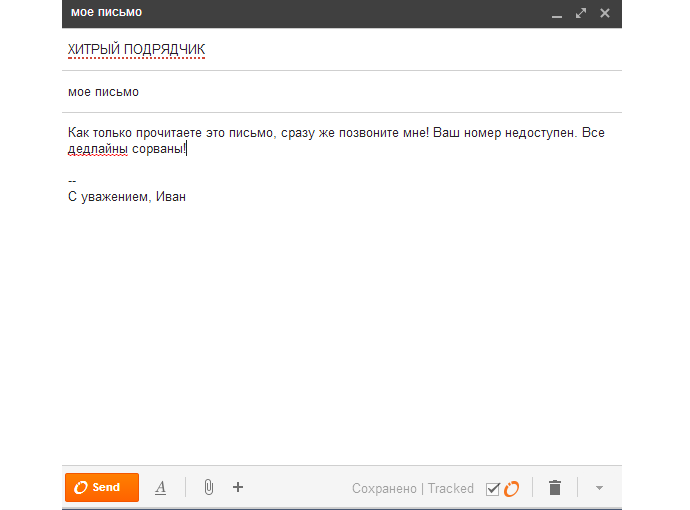
4. Planner 5D
Planner 5D - це додаток для створення планування приміщень та дизайну інтер'єру. Жодних спеціальних навичок не потрібно, додаток простіше будь-якийігри. За допомогою цього сервісу ви можете створити інтерактивне 3D-планування з меблями та інтер'єром та деталізувати оздоблення. Після чого завантажити її або зробити скріншот та помістити у вашу презентацію. Зробіть просту схемусамі і не напружуйте вашого дизайнера, якщо для вашої роботи не потрібний серйозніший софт, такий як Cinema 4D і SketchUp. В принципі для створення більшості схем планувань підійде звичайний Paint або розширення SketchPad.
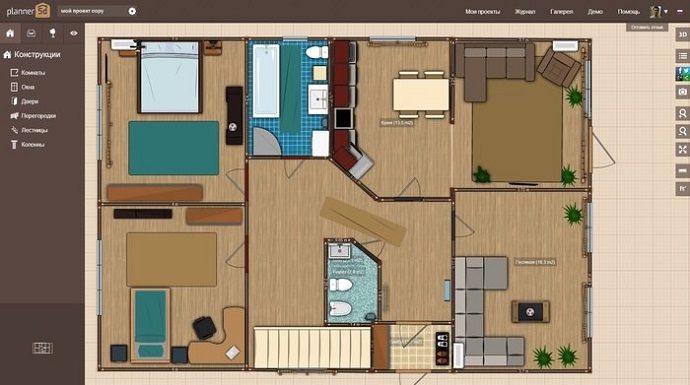
5. Додаток SketchPad
Своєрідний аналог Paint, SketchPad має набагато багатші можливості. З його допомогою можна зробити простенький ескіз або замалювати ваші задуми. Для всіх тих, хто ще не встиг належним чином освоїти Photoshop. Також можна розглянути її як корисний релаксуючий засіб та «паливо» для творчості, безліч комбінацій та сотні градієнтів можуть захопити будь-яку людину.
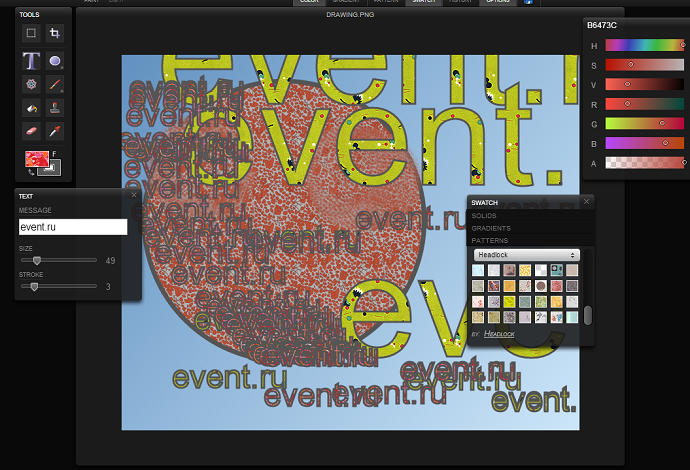
6. Evernote Web Clipper
Найпростіший спосіб зберегти цікаві матеріали, які ви знайшли в Інтернеті, додавати до них свої коментарі та ділитися з іншими людьми. Починаючи копіюванням сторінок і закінчуючи позначками на знімках екрана, Evernote Web Clipper дозволяє зберігати будь-які матеріали з вашого браузера прямо в Evernote, причому не тільки повні веб-сторінки, але й окремі фрагменти, які програма «розумно» виділить з вашого браузера за допомогою пари кліків. Також ви можете зробити потрібні позначки за допомогою маркера, додати текстові коментарі, фігурки та штампи або зберегти все листування з Gmail поштиразом із вкладеннями.
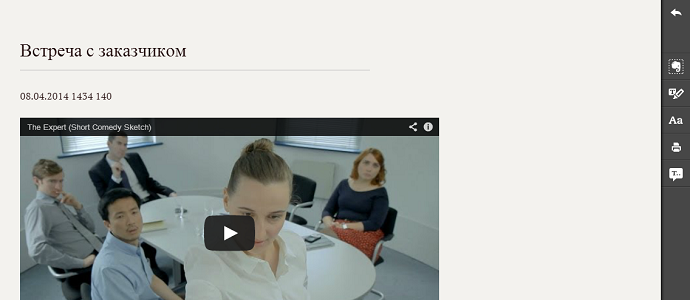
7. Pocket (екс "Read It Later")
Light-аналог Web Clipper та Clearly, для всіх тих, хто не має часу розібратися в Evernote. Встановлюємо Pocket, реєструємося в сервісі, при натисканні на кнопку матеріал за посиланням відправляється у ваш аккаунт-кишеню (власне, «покет»). Пізніше ви можете прочитати його і на іншому пристрої. Все просто.
Презентація оновленого театру на Пушкінській для організаторів!
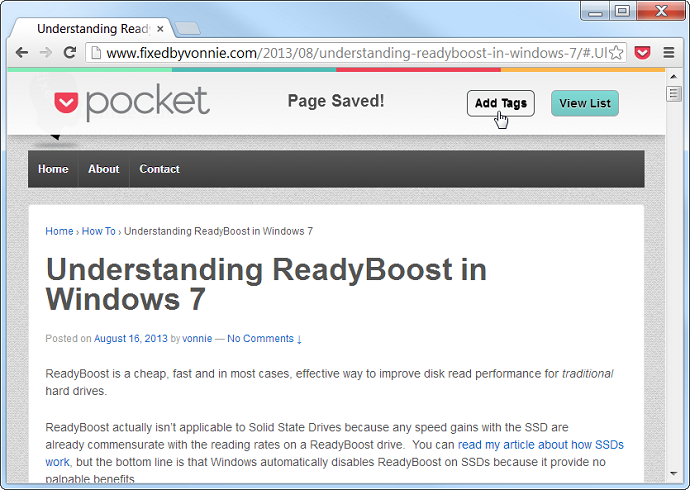
8. MusicSig vkontakte
MusicSig vkontakte - найлегший і безкоштовний спосібзавантажити аудіо з ВКонтакте (для відео можна використовувати VKSaver). Після встановлення плагіна ВКонтакті біля кожного аудіозапису з'являється докладна інформація та кнопка «завантажити». Тепер, ви завжди зможете швидко знайти потрібну музику для майбутнього заходу, адже ВКонтакте, на даний момент, має найбільшу базу. Крім того – додає сотні корисних фішокдля даної соціальної мережі. Умовчимо про піратство, адже ми не збираємося заробляти гроші на цьому контенті.
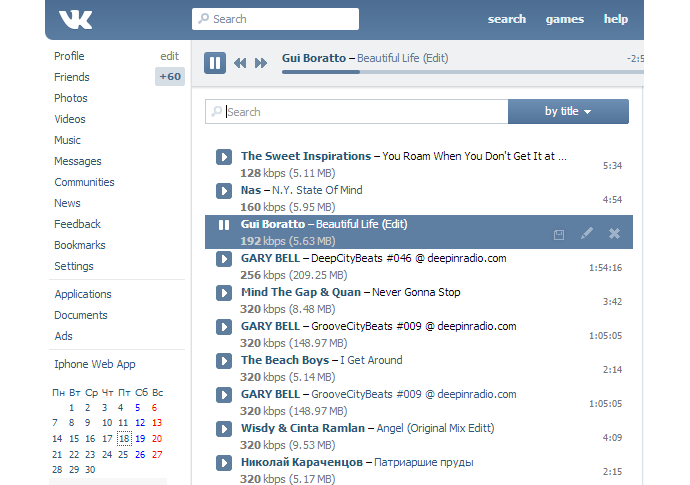
9. Awesome Screenshot
Як ви вже здогадалися за назвою, розширення дозволяє професійно робити знімки на екрані: ви можете зробити фото повного екрануабо виділити лише потрібну область, після чого вона відкриється в режимі редагування, а ви можете внести туди стрілки, лінії, підписи, розмити конфіденційну інформацію, Далі зберегти файл або завантажити його на онлайн-сервіс і отримати посилання лише за пару кліків. Таким чином, розширення
Користувачів Chrome стає все більше: хоч браузер і не позбавлений недоліків, зручне керування, комфортний інтерфейс і великий функціонал роблять продукт Google дуже привабливим. Велику роль у цьому відіграють корисні розширення для Chrome, якими можна безкоштовно розжитися в офіційному магазині. Але що вибрати в асортименті пропонованих надбудов? Подальша вибірка підкаже чим апгрейдити свій Хром.
Joxi: скріншотимо та редагуємо
Тим, хто працює в Інтернеті, нерідко доводиться робити скріншоти того, що відбувається у браузері. Існують різні корисні розширення для Chrome, альтернативні Print Screen і вставці в Paint, але одним із найбільш зручних бачиться хромівське розширення Joxi. Надбудова пропонує "клацнути" фрагмент сторінки або сторінку повністю.
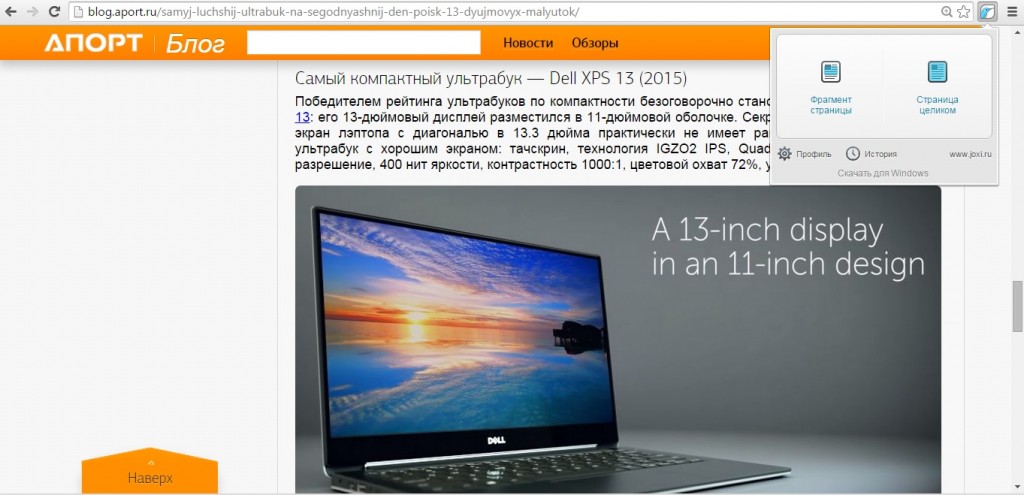
Якщо вам хочеться записувати скринкасти, то можете скористатися зручним розширенням Screencastify. Правда на безкоштовних основах воно запише вам відео не довше 10 хвилин.
Adblock Pro: немає реклами
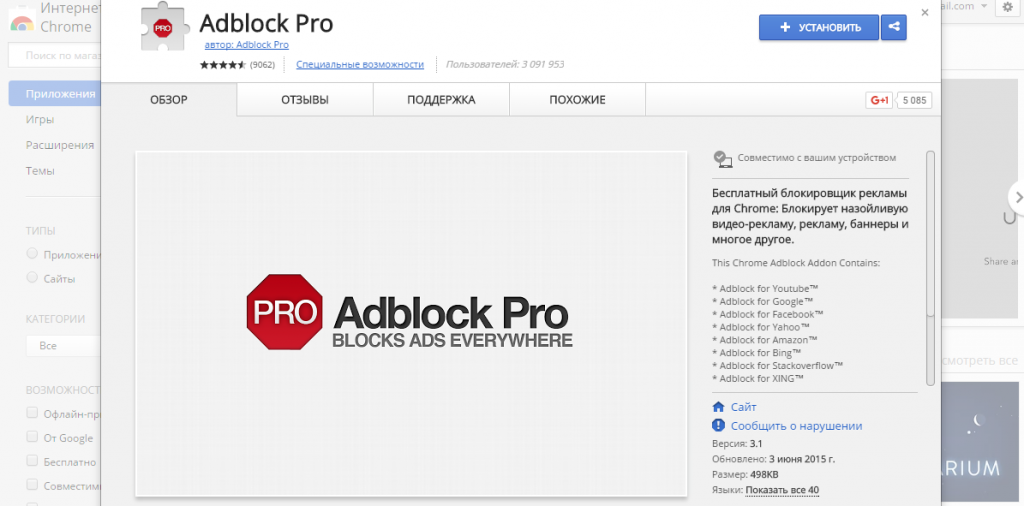
Google Dictionary (by Google) : словник англійської
Якщо ви працюєте з англійськими сайтами, читаєте іноземні новини або просто вивчаєте мову, в корисні розширення для Google Chrome неодмінно запишіть фірмове розширення Google Dictionary.
У чому користь, можливо запитаєте ви, якщо в налаштуваннях браузера ставиться галочка пропонувати переклад сторінки, якщо її мова відрізняється від мови браузера? Google звичайно молодці, і переклад їх транслейтера цілком можна «розгадати» при більш-менш знанні мови. Але лінгвісти та практика підтвердять, що дослівний переклад – неякісний переклад. Кожне слово може мати безліч значень і в різному контексті виступати різною частиною мови.
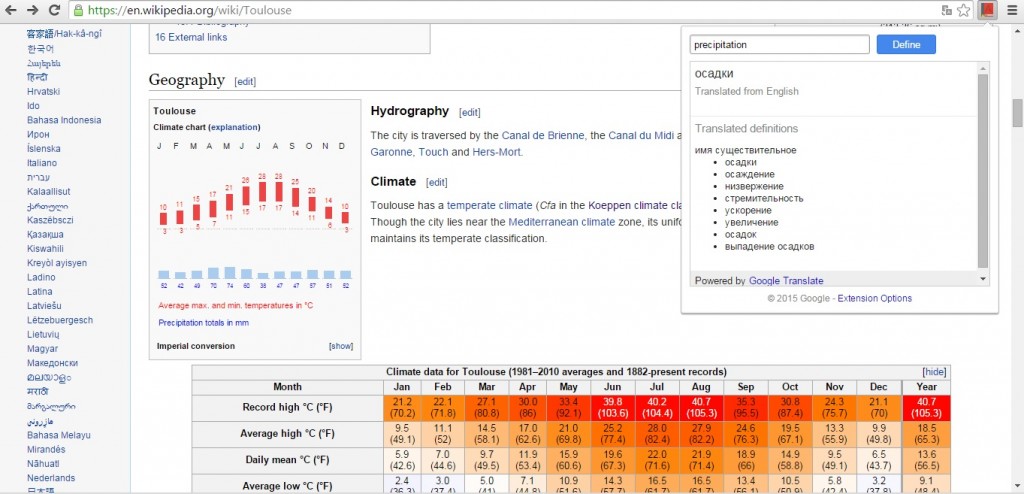
Тому корисно мати у браузері словник Google Dictionary. Читаючи англійський текст, достатньо виділити незнайоме слово і натиснути значок розширення: вам видасть цілий список його значень. Встановивши плагін, натискаєте на його значок, тиснете Extension Options, вибираєте у рядку My language: «Russian» і користуєтеся здоров'ям.
Якщо потрібний багатофункціональний та багатомовний перекладач, він же словник, скористайтесь додатком ImTranslator з 91 мовою перекладу та озвученням 26 мовами.
AutoConvert: рублі в долари
Щоб конвертувати закордонну валюту в рублі або перевести заходи довжини, ваги тощо. у звичні одиниці виміру, достатньо підвести курсор миші до позначення тексту. Все настільки просто, якщо встановлено корисне розширення для Chrome AutoConvert та задані одиниці, в які має виконуватися переклад.

Читаючи будь-який текст із іноземними одиницями виміру, натискаєте на значок плагіна і всі вони автоматично виділяються та конвертуються. Дуже зручно для перерахунку цін на техніку, планування бюджету поїздки за кордон, кращого розуміння специфікацій, відстаней та розмірів. Коротше кажучи, знадобиться у будь-якому випадку.
Todoist: плани на сьогодні
Що стосується робочих корисних розширень для Chrome, один із непоганих варіантів – Todoist. Це менеджер завдань, який дозволяє організувати онлайн список справ та керувати ними з панелі інструментів браузера.
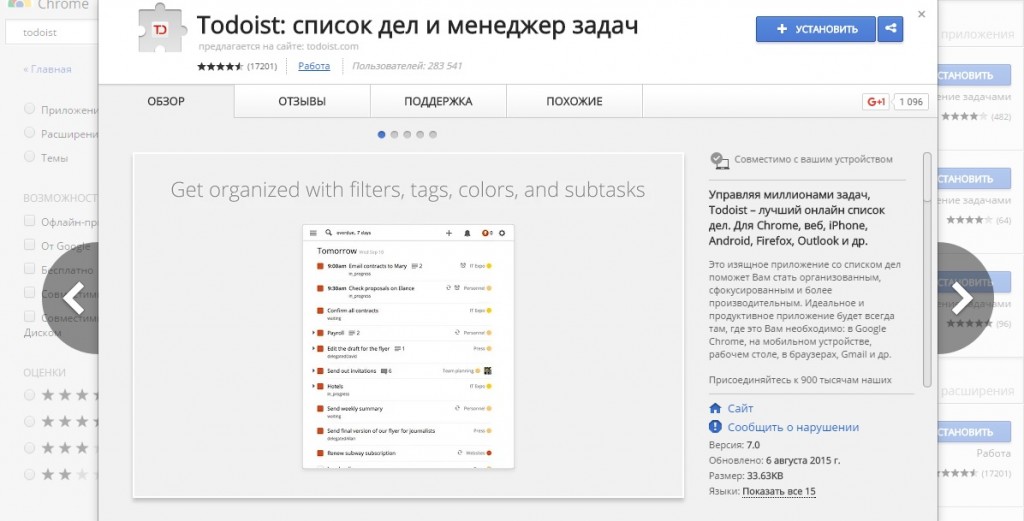
Серед корисних фішок є можливість додавати URL-адреси в завдання, щоб переглянути сторінки пізніше, а також планувати відправку важливих листів по Gmail. Менеджер не наворочений, до того ж безкоштовна версіяобмежена у функціональності. Але для того, щоб скласти список справ, отримати нагадування про те, що потрібно зробити і проаналізувати чи відбулися плани, плагіна Todoist для Хрому цілком достатньо.
StayFocusd: працювати продуктивніше
Справжня проблема роботи в Інтернеті – його безкраї простори, в яких можна тинятися і тинятися. Оновлюючи статуси в соцмережах, переглядаючи сторінки друзів друзів, стежачи за лайками, відповідаючи на повідомлення, шукаючи пісню, що сподобалася, або шукаючи щось не знаю що, а тут і кінець робочого дня. Робота не зроблена, і так день у день, а потім аврал. Якщо своєї сили волі не вистачає, то змусити попрацювати може StayFocusd.
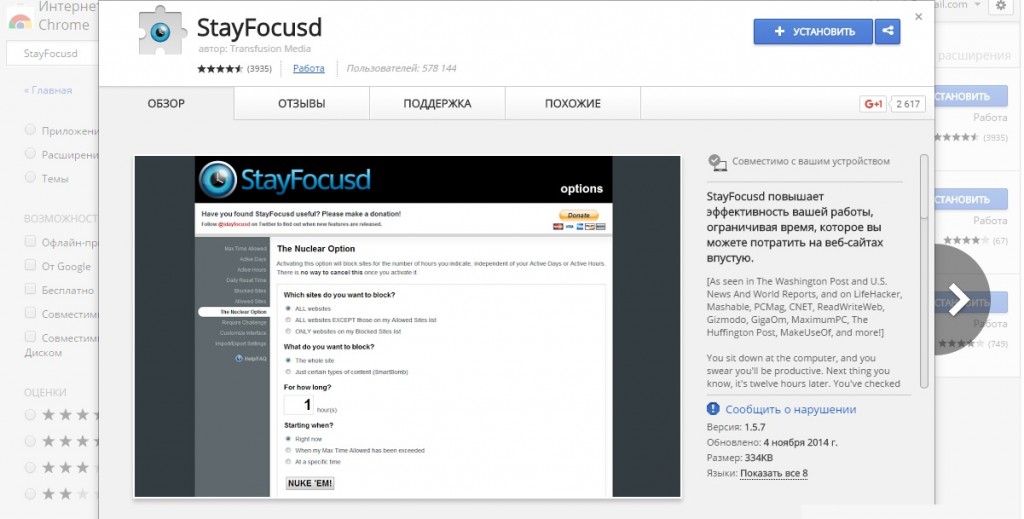
Це корисне розширення Chrome обмежує час, який ви можете провести на певних сайтах. Після закінчення встановленого ліміту плагін робить заблоковані сайти недоступними до кінця дня. Розширення налаштовується: можна вибрати сайт, окрему сторінку або певний контент.
Bookmark Manager: закладки в порядку
Розширення Bookmark Manager сподобається тим, хто встиг звикнути до нового способу відображення закладок у Chrome. Надбудова дозволяє розширити можливості роботи із закладками: додавати в них зображення, групувати папки, сортувати за темами, надсилати їх знайомим і користуватися ними на будь-якому пристрої.
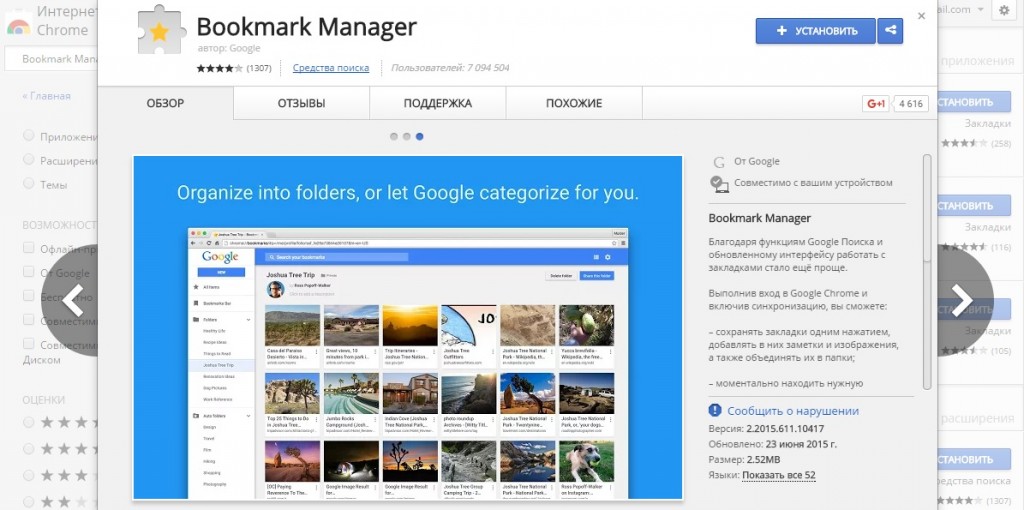
До альтернативних гуглівських корисних розширень для Chrome відноситься Speed Dial 2 - надбудова, що комфортно змінює інтерфейс. Додаток організує швидкий доступдо часто використовуваних сторінок, закладок та історії браузера.
Редагування файлів Office: без Офісу на ПК
Не можна обминути гуглівські програми для роботи з документами, таблицями та презентаціями: це чудова альтернатива звичайному пакету MS Office. Примітно, що завдяки розширенню Google Документи Офлайн, працювати з doc, xls і ppt можна без навіть без підключення до Інтернету.
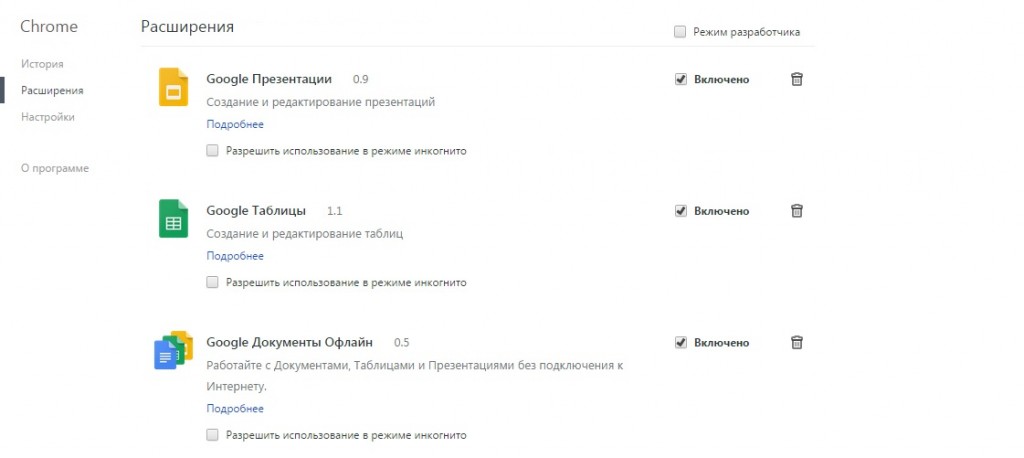
До речі, ці корисні розширення для Chrome є у браузері за промовчанням: якщо відкрити в налаштуваннях розширення, побачите там Google Документи, Google Таблиці та Google Презентації.
Gismeteo : одягнені за погодою
Перевірка погоди – щоденний ритуал більшості людей, якого, звичайно, слідують і користувачі гуглівського браузера. Спростити процедуру допоможе корисне розширення Chrome – Gismeteo. Крім того, що не потрібно здійснювати зайві рухи тіла, щоб дізнатися прогноз, розширення має кілька важливих переваг.
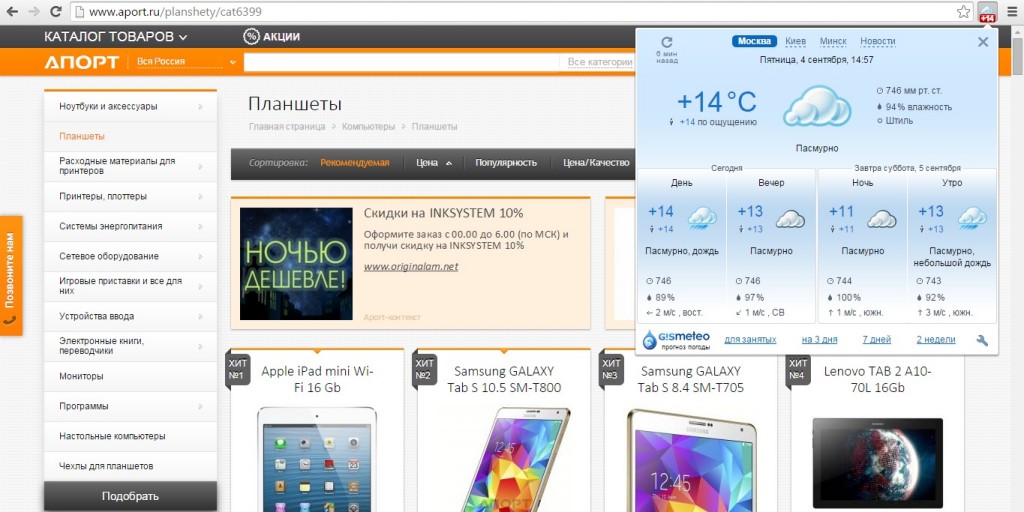
Натиснувши на значок розширення, ви отримуєте відомості про погоду в даний момент і на 24 години вперед, причому відразу в декількох містах - яких саме можна вибрати в налаштуваннях. Також можна задати відображення стрічки новин і налаштувати зовнішній вигляднадбудови на свій смак.
Ось такими корисними розширеннямидля Chrome можна придбати в офіційному інтернет-магазині . Особливий інтерес плагіни, що розширюють функціонал браузера, становлять тих, хто має хромбук або планує його придбати. Але тема не менш актуальна і для всіх, хто користується Chrome на будь-якому ноутбуці, нетбуку або стаціонарному комп'ютері.
Які ще надбудови для Google Chrome, на вашу думку, варто використовувати – пишіть у коментарях.
Натиснувши на два tabs зміни вмісту нижче.
Єлизавета
Без докорів совісті питаю «телефончик» у малознайомих хлопців та дівчат. За тим, щоб перевірити, чи зручно кнопка блокування лягає під палець і чи швидко спрацьовує автофокус:) Хотіла б побувати на MWC і вести лайв-блог із гущі подій.
Олексій 04.09.2015
Звичайно, безкоштовно))
Відповісти
Мало хто знає, що після виходу фільмів про термінаторів було ухвалено рішення перейменувати Скайнет на Google))Тимофій 04.09.2015
Користуюсь поштовиком та адблоком, тільки в опері. Чудові розширення.
Відповісти
Використовував гугл хром кілька років і не міг натішитися. Радість зникла, коли вимушено пересів на слабеньку машинку. Ось тут і оцінив головний мінус хрому — він надто ненажерливий у ресурсах. Дивився різні суперечливі огляди та зупинився на опері. У функціоналі не поступається, все це є, а їсть менше. Ви плануєте такий самий докладний оглядна браузери? Цікаво було б.Анастасія 07.09.2015
Відповідь Тимофій:
Так, є таке… Та ж історія: користувалася Хромом кілька років, зараз використовую як другий браузер після Мозили. Ооочень мені подобається Хром, але висне однак))) З приводу браузерів, дякую за гарну ідею! Обов'язково зробимо огляд :)
Відповісти
Юлія 04.09.2015
Розширення "Редагування файлів Office" штука дуже корисна, схоже. Та ось тільки я не думаю, що воно може повністю замінити пакет MS Office. Я дуже довго звикатиму до такого нововведення))
ВідповістиМаксим 06.09.2015
Особливо сподобалося мені розширення «Joxi» і «Adblock».
Відповісти
Adblock сподобався тим, що практично на всіх сайтах, де шукаєш корисну інформацію, завжди з'являється реклам,а adblockсправляється зі своєю роботою.
"Joxi" - просто корисна програма.Анастасія 07.09.2015
Відповідь Максим:
Дякую:) Підтримую ваш вибір: Joxi проста і зручна, а Adblock ріже практично всі види реклами)
ВідповістиВіктор 03.12.2015
Відповідь Максим:
Adblock справляється зі своїм завданням, скажімо так, зі змінним успіхом. Так, більшість банерів він прибирає, але не всі часто доводиться «допомагати» йому. Але тут немає нічого критичного — загалом я задоволений.
Відповісти
Сергій 18.09.2015
Користуюся цим браузером як запасний. Справді, у ньому є можливість встановити різноманітні розширення та доповнення. З цього списку користуюся Adblock. Замість Joxi у мене стоїть Lightshot.
Відповісти
Спасибі за інформацію. Дещо пригледів для себе.Павло 02.10.2015
Безперечно, Adblock найкраще на сьогоднішній день розширення. А якщо ви поєднаєте два динозавра Adblock і adguard, як у мене, то не одна реклама і близько до вас не пролізе.
ВідповістиЗахар 03.12.2015
Відповідь Павло:
Мабуть не можна сказати, що найкраще, тому. що користувачів безліч і завдань які крутяться в їхніх головах ще більше. А ось, виходячи із завдань і ставимо собі розширення, а топ це більше умовно, треба — ставимо. не треба відключаємо в налаштуваннях.
Відповісти
Світлана 03.12.2015
Дякуємо за мега цікавий огляд програм. Тільки почала користуватися Chrome і просто не знала, що є стільки корисних функцій. StayFocusd обов'язково поставлю дитині на комп'ютер, давно думала про щось подібне.
ВідповістиСергій 03.12.2015
На рахунок розширення Joxi, особисто для моєї специфіки роботи це велика перевага, на рахунок звукових та голосових повідомлень, у мене на шефа стоїть сигнал «сміх гієни», хоча б так отримую від роботи моральне задоволення.
ВідповістиОлена 03.12.2015
Все класно, корисно та весело. Від гри в шпигунів з розширенням Dmail до серйозних офісних помічників для роботи з поштою, скринями та документами. У процесі читання у мене виникли питання щодо двох розширень від Chrome. Може вони здадуться супер дурними для супер фахівців у галузі хромознавства. Але я ставлюся скоріше до супер динозаврів у сфері будь-яких новинок. Перше запитання. Adblock Pro блокує всю - всю рекламу, включаючи корисні посилання на товари та послуги, якими ми останнім часом активно цікавилися, і які Google "дбайливо" залишає нам у правій частині екрану, тому що "завжди думає про нас")))) питання. Чи можна редагувати файли Office на планшеті з Android?
Секретне листування — реально може бути корисним лише якщо ви не хочете, щоб ваша дружина дізналася про іншу. Гугл 100% робить для себе резервну копію. Адже рекламу з поведінки користувача ще ніхто не скасовував.
Checker Plus for Gmail – не бачу сенсу. Напевно, у всіх користувачів є гаджети (смартфон або планшет). Навряд він буде далеко від користувача. І навряд чи цей самий гаджет в Інтернеті не через ВіФі. Також, напевно, у користувача стоїть поштовик у гаджеті. Звідси — про надходження листа вам повідомить саме ваш гаджет.
Adblock Pro - поки що правда робоча штука. Але думаю через зовсім малий проміжок вона зникне влітку. Адже, як я говорив вище, Google має величезні бабки на рекламі. І рубати гілку на якій сидять вони навряд чи будуть. Чого варта їх реклама, що нещодавно з'явилася, в самому не «заспамленном» поштовику. Не здивуюся що вони і для пошукача також політику переглянуть. Адже бути першими лише за рахунок цього їм уже не потрібно. Вони і так вже всюдисущі)))
Відповісти Gismeteo як один з досить точних прогнозівпогоди може підійти, але завжди дивіться інші, для порівняння синоптик підійде.
«Закриті вкладки» - проста і корисне доповнення, при закритті вкладок, вам не доведеться заходити в історію або лазити в меню, просто знайдіть закрите у вкладці програми.
Tabsbook - ще одна ну дуже важлива прога для тих, хто може забути зберегти всі свої вкладки відкриті в даний момент (наприклад, стався збій і вони зникли). За допомогою неї можна повернути втрачене, і записати закладки які у великій кількості зберігаються у вашому браузері, без експорту на ПК.
На цьому, мабуть, закінчується мій невеликий список постійних доповнень.
До речі, дякую за «аутоконверт» та «гуглдістаноур» — не знав про таких корисних додатках. Щодо редагування не бачу сенсу, то простіше використовувати оригінальний офіс. ВідповістиЄвген 05.10.2016
Хороша добірка. Адблок та bookmark використовую завжди.
Відповісти
Ще гарний сервіс Deskun, користуюся для керування поштою Gmail.
